Функции и инструменты ZModeler
Программа сравнительно проста по функционалу, за это ее и любят. Вот основные ее возможности.
Полигональное моделирование
Моделлер может работать здесь с такими типами полигонов, как треугольники, четырехугольники, n-угольники и др. Кроме того, в ZModeler легко создавать объекты из простых трехмерных фигур: кубов, сфер, пирамид, конусов и цилиндров, применяя к ним трансформацию. К инструментам редактирования объектов относятся выдавливание, сглаживание, сжатие и деформация. Эти операции помогают создавать более сложные формы. Один фрагмент модели можно привязывать (по сути, приклеивать) к другому с помощью уникального режима привязки по вершине, ребру, грани и т.д.
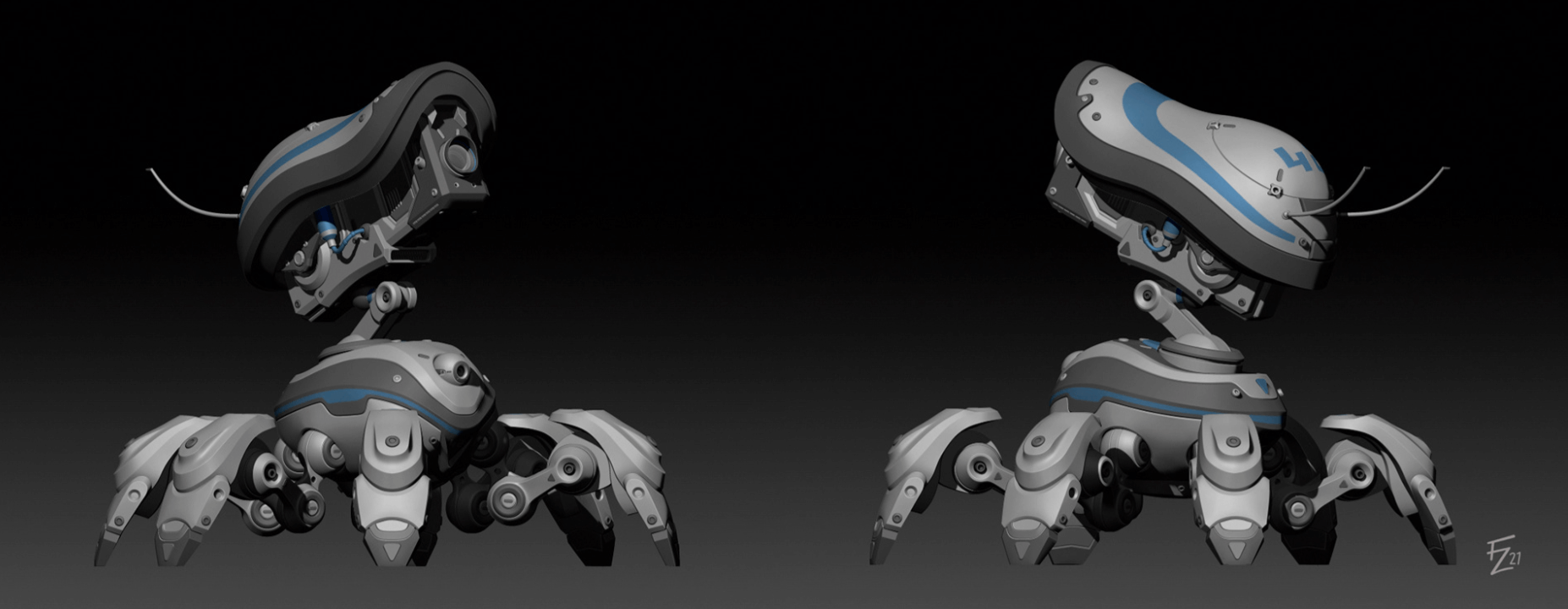 Робот, выполненный дизайнером Fernando Cano в программе ZModeler. Источник
Робот, выполненный дизайнером Fernando Cano в программе ZModeler. Источник
Текстурирование
В ZModeler можно назначать поверхностям текстуры и материалы, используя UV-развертку и другие инструменты. Текстуры довольно легко загрузить извне в форматах BMP, TGA, PNG и других. Но при желании их можно создать самостоятельно прямо внутри программы, настраивая для каждого материала цвет, прозрачность, шероховатость, блеск и другие свойства.
 Автомобиль Porsche Boxster 2013, смоделированный в программе. Автор — AG Store. Источник
Автомобиль Porsche Boxster 2013, смоделированный в программе. Автор — AG Store. Источник
Анимация
Программа предоставляет средства для создания простых анимаций объектов: передвижения в одном направлении, масштабирования, вращения. Дизайнер может задавать ключевые кадры и настраивать параметры анимации для создания нужных динамичных сцен.
Импорт и экспорт файлов
ZModeler поддерживает загрузку и выгрузку моделей в другие программы в различных форматах, которые используются в играх и приложениях. Например, в играх серии GTA применяется формат DFF, а универсальным в сфере 3D считается формат OBJ. Перечень поддерживаемых типов файлов довольно велик.
Для удобной реализации всех описанных функций можно использовать различные режимы просмотра, сетку, оси, симметрию, вспомогательные инструменты (лупу, рулетку и др.), а также различные макросы и плагины для автоматизации.
профессия 3D artist
12 месяцев
профессия 3D artist
Создавайте миры и персонажей для геймдева, рекламы, анимации и медиа

Интерфейс ZModeler
Он довольно привычен для тех, кто ранее уже пользовался 3D-редакторами. Давайте кратко разберем его элементы на примере интерфейса ZModeler 3.
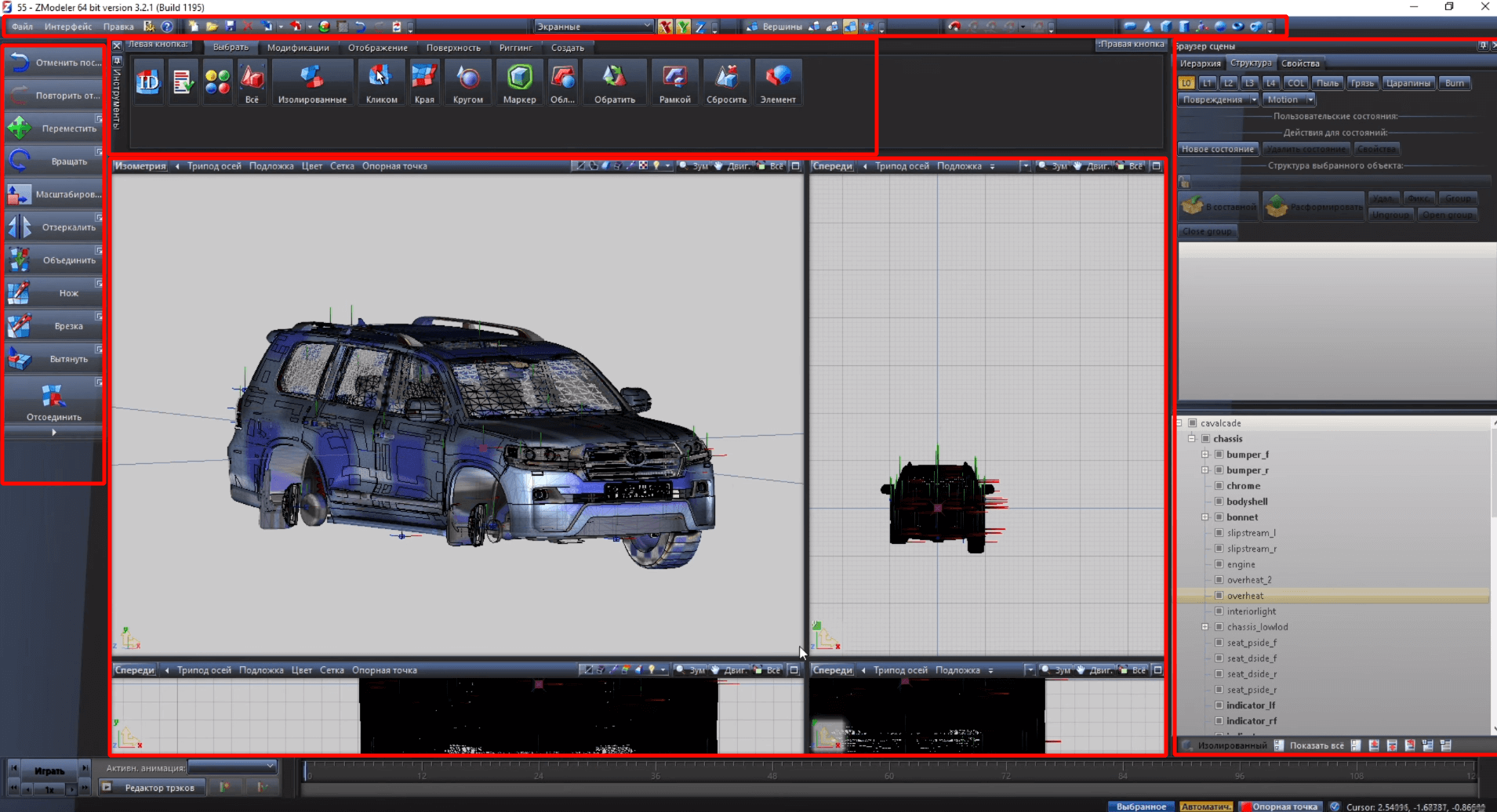 Скриншот из видео с YouTube-канала с отмеченными областями интерфейса. Источник
Скриншот из видео с YouTube-канала с отмеченными областями интерфейса. Источник
- Главное меню
Здесь можно выполнить действия, связанные с файлами (создать новый, открыть старый, сохранить текущий и т. д.), настроить способ отображения моделей, включить некоторые инструменты, а также найти справочные материалы и руководства.
- Панель команд (в русской локализации «Инструменты»)
Она находится сразу под главным верхним меню и содержит набор ярлыков для выполнения часто используемых действий. Эту область можно гибко настроить в зависимости от того, что вам нужно делать чаще всего — например, создавать простые формы конкретных типов или объединять фигуры.
- Основная рабочая область
Это графическое окно, в котором отображаются 3D-сцена и моделируемые объекты. Здесь вы можете просматривать, редактировать ваши модели и взаимодействовать с ними в реальном времени. Доступен режим одновременного наличия нескольких видов окон, чтобы активно работать с разными ракурсами.
- Панель инструментов объектов
Она находится обычно слева от основной области и содержит инструменты для создания и управления трехмерными объектами: перемещение, вращение, масштабирование, выделение, группировка, иерархия и др.
- Панель свойств
Обычно она расположена в правой части интерфейса и показывает параметры и свойства текущего объекта или выбранных элементов. Здесь можно настроить материалы, текстуры, анимацию, физическое поведение и другие параметры.
Это лишь основные области и панели интерфейса ZModeler. Конкретные функции и инструменты могут варьироваться в зависимости от версии программы и активированных плагинов.
Версии ZModeler
В сети вы можете встретить упоминание о двух версиях программы, у них даже разные веб-сайты. Давайте рассмотрим, чем они отличаются.
ZModeler 2. Это старая версия для движка DirectX 9 — наборе программных компонентов, помогающих играм работать на компьютерах с ОС Windows. У второй версии более низкие системные требования. Несмотря на то что DirectX 9 устарел, некоторые моделлеры все еще используют ZModeler 2.
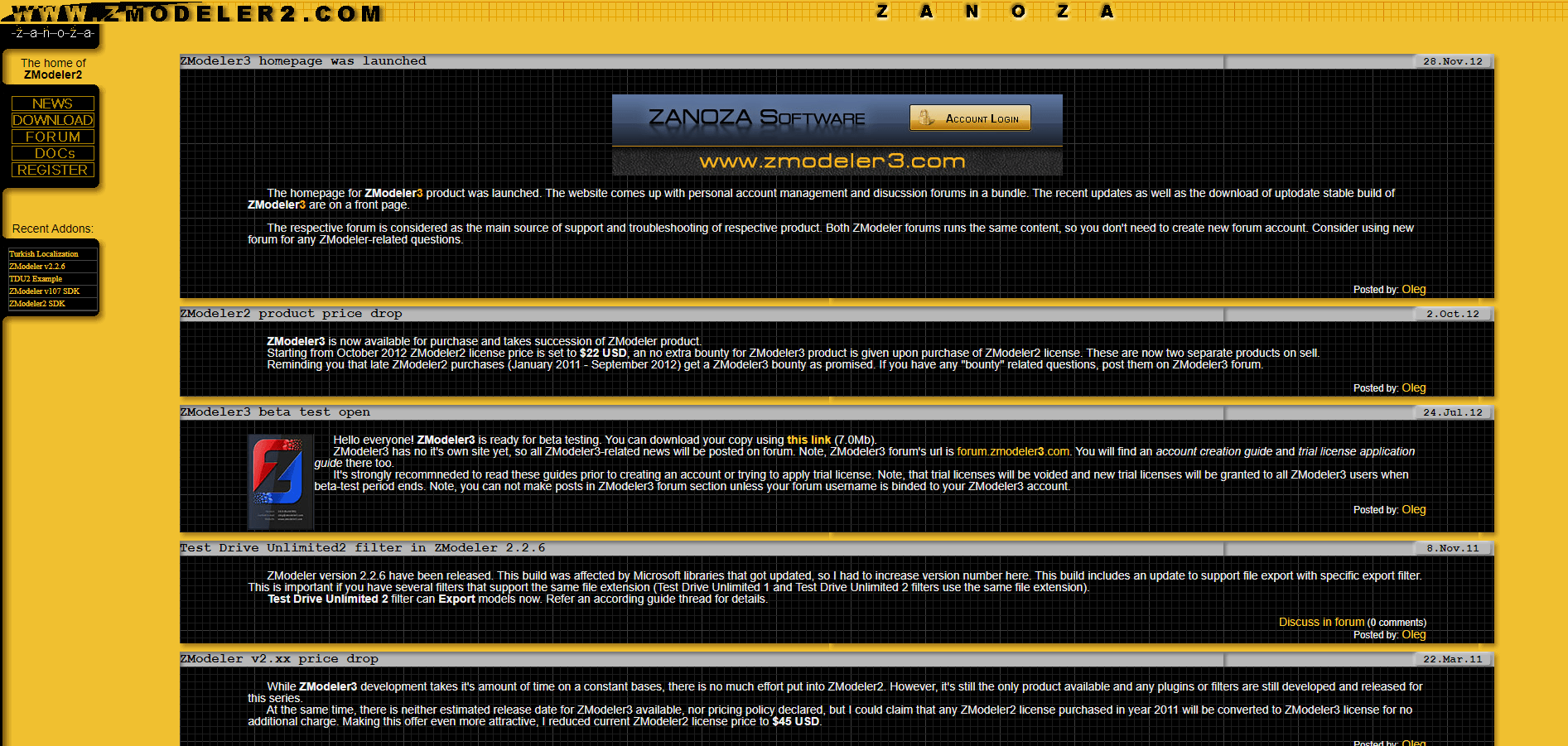 Главная страница сайта второй версии активно отсылает к третьей
Главная страница сайта второй версии активно отсылает к третьей
ZModeler 3. Это обновленная версия, работающая на DirectX 11 на Windows 8.1, 10 и 11. Благодаря этому ZModeler может использовать более современные технологии графики и поддерживать более сложные модели. У третьей версии более функциональный и удобный интерфейс, более продвинутые инструменты для создания и редактирования материалов, текстур, анимации и физики, а также более высокие системные требования. Файлы, сохраненные в ZModeler 3, не могут быть открыты в ZModeler 2, а наоборот — могут.
3D artist
профессия| 12 месяцев
3D artist

Научитесь работать с Fusion 360, ZBrush, Blender, Substance Painter, Maya, Cinema 4D и получите 8 сильных работ в портфолио. Практика на брифах от известных компаний и хакатоны с реальными заказчиками
научиться
Где скачать и как установить ZModeler
- Перейдите на официальный сайт ZModeler 3 и справа в нижней части экрана найдите блок с большой кнопкой Download.
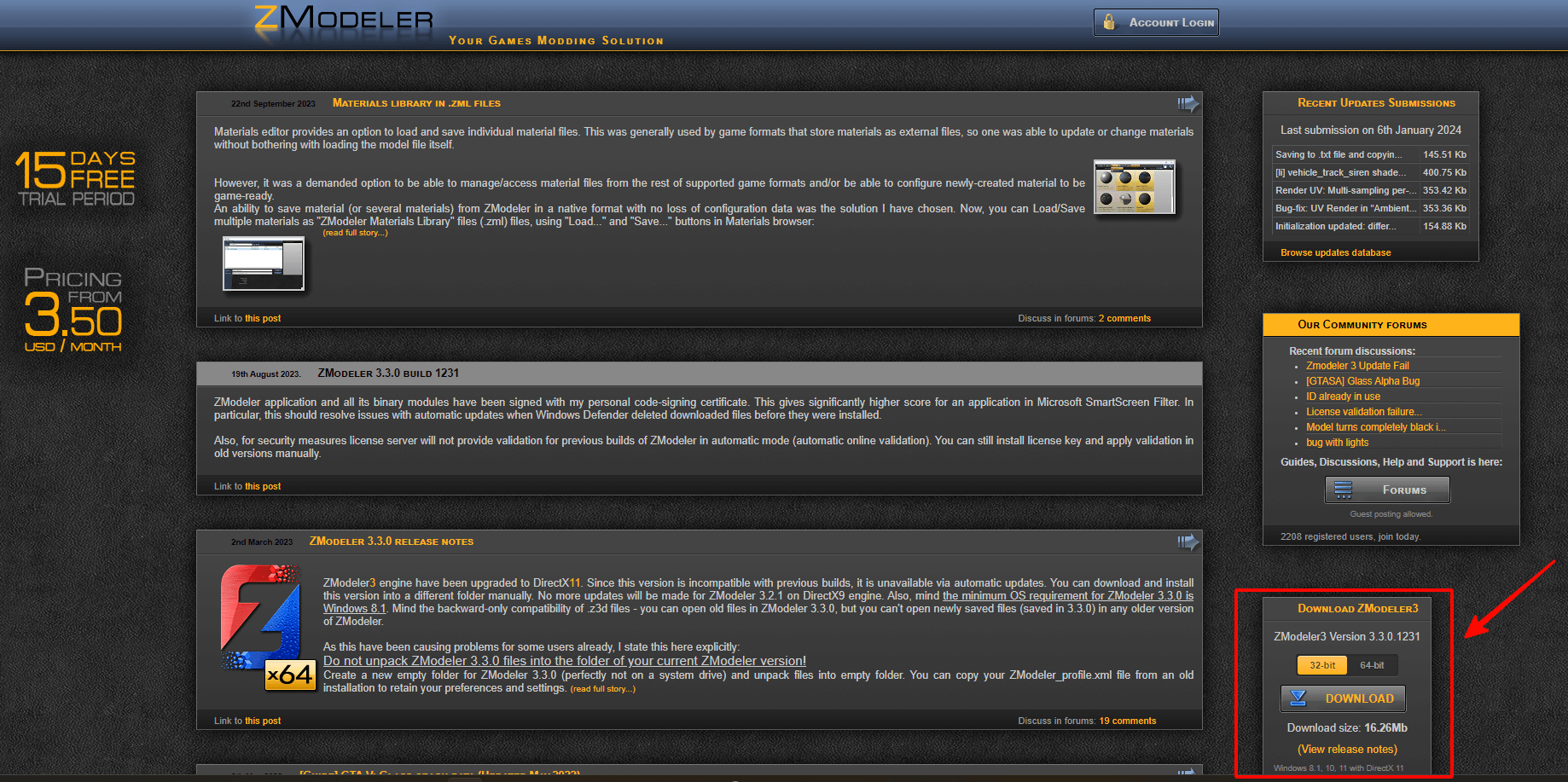 Блок для скачивания программы
Блок для скачивания программы
- Выберите в этом блоке 32- или 64-битную версию в соответствии с особенностями ОС вашего компьютера. Узнать, какая у вас разрядность, можно так: нажать на кнопку «Пуск», ввести слово «система» в поле поиска и выбрать пункт «Система» в меню.
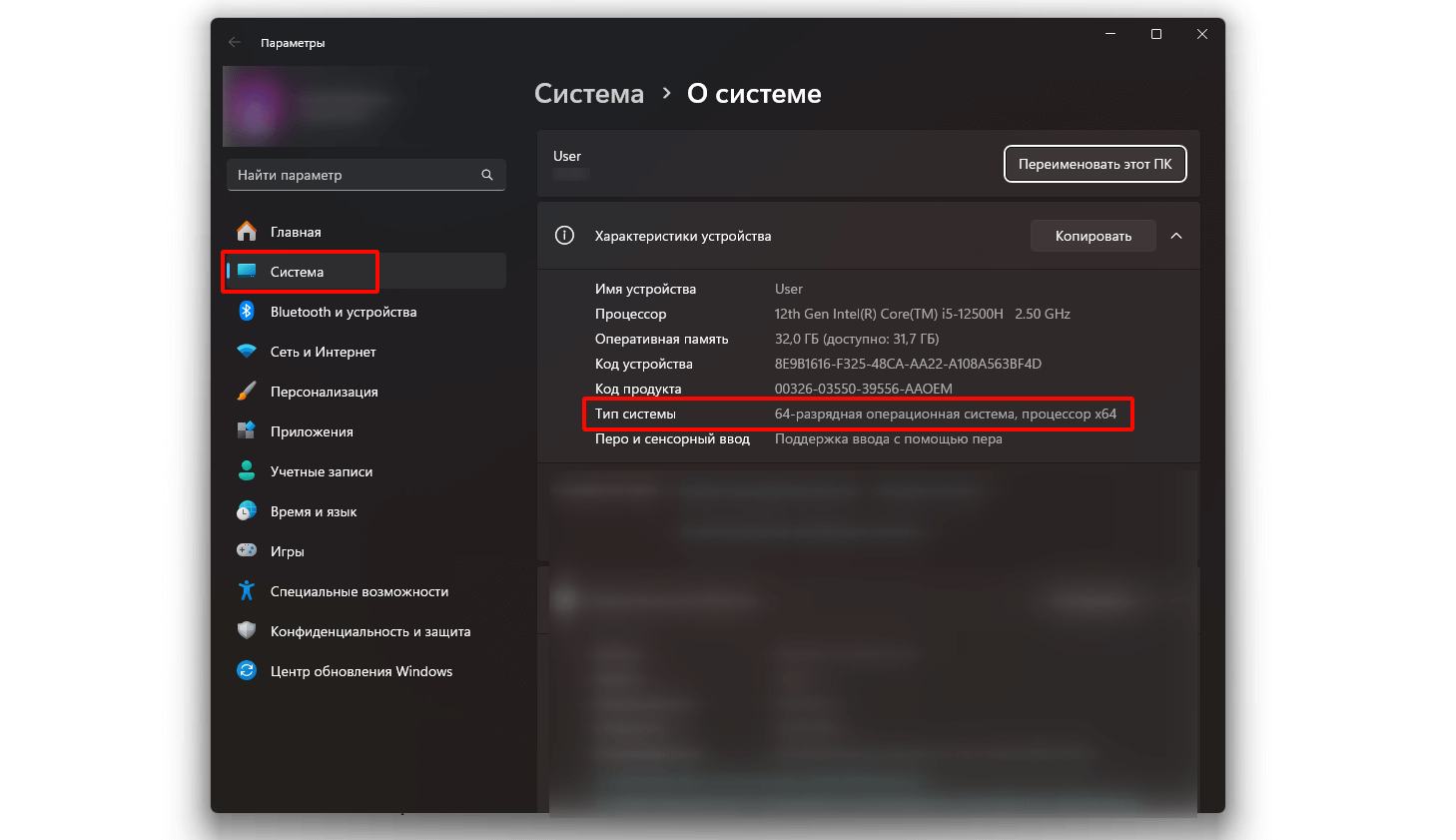 Как узнать разрядность своей системы
Как узнать разрядность своей системы
- Нажмите на Download, дождитесь скачивания установочного файла на ПК. Обычно он сохраняется в папку «Загрузки».
- Откройте скачанный exe-файл и следуйте подсказкам для установки ZModeler 3 на компьютер. В процессе нужно будет указать путь установки, язык, выбрать, куда добавлять ярлык.
- После завершения установки вы сможете запустить программу ZModeler 3: бесплатный пробный период длится 15 дней, после этого нужно будет оплатить подписку.
Возможно, для использования ПО вам потребуется зарегистрироваться на форуме ZModeler 3 и получить лицензионный ключ, который вы должны ввести в программе, чтобы активировать ее.
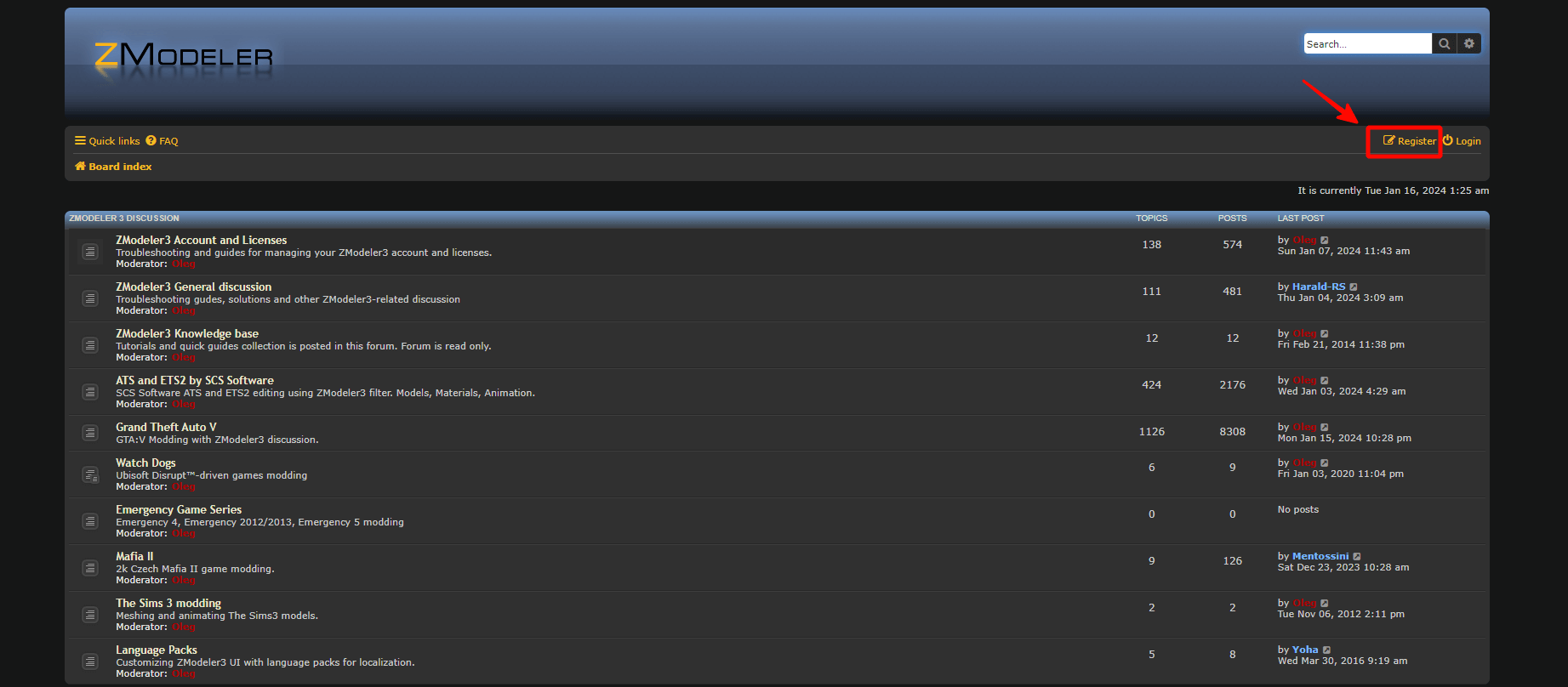 Форум ПО и кнопка регистрации
Форум ПО и кнопка регистрации
- Нажмите на кнопку Register в верхнем правом углу и заполните форму регистрации, указав свой логин, пароль, адрес электронной почты и другие данные.
- После вам на электронную почту будет отправлено письмо с подтверждением. Перейдите по ссылке в письме, чтобы активировать свой аккаунт.
- Вернитесь в программу ZModeler 3, нажмите на кнопку Login и укажите логин и пароль от форума. Далее система подскажет, как получить лицензионный ключ.
Системные требования
Системные требования для ZModeler 3 следующие:
- операционная система: Windows 8.1 или выше (32-битная или 64-битная);
- процессор: Intel Core i3 или аналогичный;
- оперативная память: 4 Гб или больше;
- видеокарта: с поддержкой DirectX 11 и 1 Гб видеопамяти или больше;
- свободное место на диске: 100 Мб или больше;
- дополнительно: Microsoft Visual C++ 2015 Redistributable Package, Microsoft .NET Framework 4.6.1 или выше.
Требования могут измениться со временем, поэтому рекомендуем проверять их актуальность на официальном сайте.
Плюсы и минусы ZModeler
Вот некоторые существенные плюсы программы, из-за которых многие 3D-моделлеры до сих пор выбирают ее.
- Простота и удобство. ZModeler имеет простой, понятный и настраиваемый интерфейс, который легко освоить даже начинающим пользователям.
- Наличие наиболее важных функций для 3D. В программе довольно много инструментов для трехмерного моделирования, включая редактирование геометрии, текстур, материалов и анимаций. ZModeler содержит набор полигональных инструментов, которые помогают быстро создавать разнообразные формы, не прибегая к утомительным ручным методам. ПО поддерживает четырехугольные полигоны, а не только треугольные, как некоторые другие программы. Это дает больше гибкости и возможностей при моделировании.
- Доступность. Программу легко скачать и установить, у нее есть бесплатная пробная версия, а стоимость лицензии невелика и начинается всего от 3,5 долларов в месяц.
- Поддержка разных форматов. ZModeler поддерживает импорт и экспорт моделей в различных форматах, которые используются в разных играх и приложениях, например, DFF, YFT, FBX, DAE, STL, OBJ, собственном формате Z3D и некоторых других.
Но у этой утилиты есть и ряд минусов.
- Ограниченность функционала. Программа не является полноценным 3D-пакетом для реализации всего проекта целиком. Она не поддерживает полноценную работу с освещением, скульптингом, есть сложности с созданием финальных сцен и рендерингом.
- Ограничения при моделировании сложных форм. ZModeler лучше подходит для моделирования объектов с простыми геометрическими формами, такими как автомобили, грузовики, здания и пр. Он выдает не очень хорошие результаты при работе со сложными формами, например растениями и персонажами.
- Трудности с совместимостью. Некоторые пользователи жалуются, что ZModeler не очень хорошо работает в связке с некоторыми другими программами для 3D-моделирования, такими как ZBrush или Maya. Файлы, сохраненные в 3-й версии, не всегда открываются в них.
3D artist
3D artist
Получите востребованную профессию 3D-дизайнера. Обучение на геймифицированной платформе. Дипломный проект и 4 кейса от реальных заказчиков, стажировка TDS Virtual Production и поддержка карьерного центра. Курс английского для дизайнеров и курс по дизайн-инструменту на выбор в подарок
научиться